爱色丽显示器校色仪 i1 Display PRO使用详解
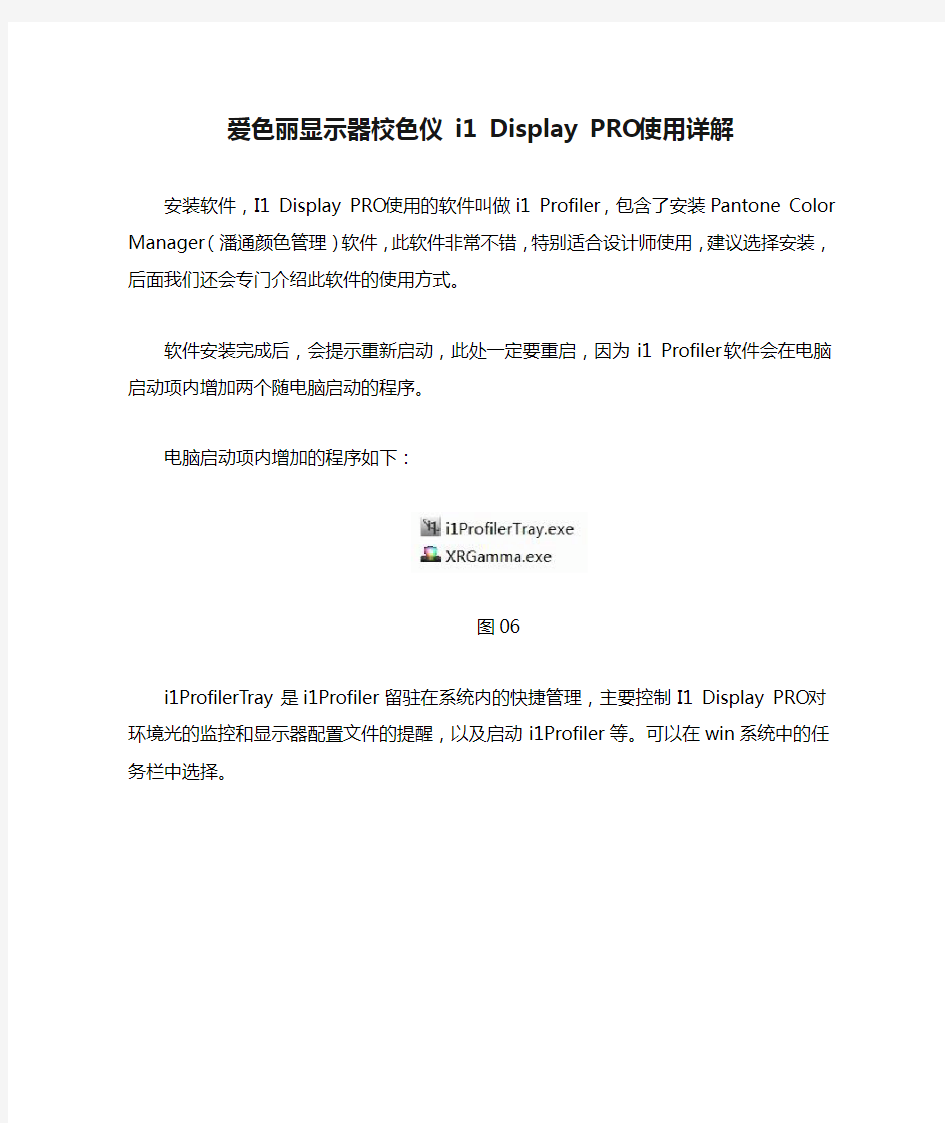

爱色丽显示器校色仪i1 Display PRO使用详解
安装软件,I1 Display PRO使用的软件叫做i1 Profiler,包含了安装Pantone Color Manager (潘通颜色管理)软件,此软件非常不错,特别适合设计师使用,建议选择安装,后面我们还会专门介绍此软件的使用方式。
软件安装完成后,会提示重新启动,此处一定要重启,因为i1 Profiler软件会在电脑启动项内增加两个随电脑启动的程序。
电脑启动项内增加的程序如下:
图06
i1ProfilerTray是i1Profiler留驻在系统内的快捷管理,主要控制I1 Display PRO对环境光的监控和显示器配置文件的提醒,以及启动i1Profiler等。可以在win系统中的任务栏中选择。
XRGamma则是在启动的时候调用校正好的Gamma和icc,来控制显示器颜色的,非常重要,此启动如果被删除,则无法控制显示器显示校正后的正确颜色。
首次启动i1Profiler软件,会提示升级,因i1 Profiler是爱色丽在2011年4月份才正式推出的软件,推出后发现了不少小bug,建议一定更新。
二、简易模式校正显示器的设置和步骤
i1 Profiler软件用户模式分为简易模式、高级模式两种,模式选择在非常不起眼的位置,但这个简单的选择,控制软件内部很多复杂的分类。
下面是简易模式的初始界面,画红线处为模式选择:
在软件初始界面中,可以看见只有显示器、显示检验、投影仪三个绿色对钩,表明这三大功能及其内部功能是开放的,而RGB打印机、CMYK打印机和打印机检验这三大功能是红色问号,不开放。
1、显示设置
简易模式的显示器色彩管理很简单,在下部显示色彩管理工作流程中,只有三大步,分别是显示设置、测量、ICCV配置文件。
i1 Profiler可以自动识别双显示器,点哪个显示器,软件界面就自动跳到那个显示器界面。同时i1Profiler 支持4种显示器背光类型:CCFL(冷阴极荧光灯)、广色域冷阴极荧光灯、白光LED、红绿蓝LED,另外还有投影仪,此处要按您所使用的显示器类型正确选择。
此功能是I1 Display PRO显示器校正仪的新功能,不同选择,软件会有不同的计算方式。这完全克服了之前老的I1 Display只有液晶和纯平两个简单选项,而是根据现在液晶显示器不同的背光类型来选择,更好的支持了广色域显示器。
注:之前的I1 Display 2和I1 Display LT显示器校正仪,因为色度仪的固有缺陷,在校正广色域显示器会出现白点不准的问题,新的I1 Display PRO给出的选项,提前克服了这种色度仪的固有缺陷,建议拥有广色域显示器的朋友选购此款校色仪。
使用i1 pro和ColorMunki光度仪校正显示器,则无需这种担心。使用i1 pro配合i1 Profiler校正显示器,此处也无此选项。
显示器光源色温选择提供了几个基本参数,CIE D50、D55 、D65、D75和保持色温不变的本地,以及从5000K到9300K的日光温度选择、还有专业点的xy数值白点设置,以及通过测量得到的和你环境光一致的色温。
一般情况下,摄影行业建议大家选择D65的色温作为显示器光源即可,印刷厂更多的会用到D50。
采用测量,在简单模式下,只能选择环境照明,可以采集到环境的色温和照度,来确定显示器的色温和亮度指标。高级模式会有更多想选择,将在后面专门说明。
此功能是给采用稳定的全色谱灯光照明或者有标准光源的用户使用的。不建议采用自然光照明的用户使用,因为自然光早、中、晚、晴天、阴天、雨天的色温和照度都不一样,无法作为使用依据。
显示器的亮度也提供了几种基本亮度选择,分别是:80、100、120、250cd/m2,自定义可以选择从80到250 cd/m2的任意数值。同时也可以通过测量环境亮度来设置显示器亮度,以达到显示器和环境照度匹配。如果白点色温采用的是测量环境的数据,亮度也可以选择“使用白点测量中的亮度”。
一般情况,建议大家选择80-100之间的亮度即可,120的亮度是给印刷专业屏幕软打样所准备的,亮度太亮,长时间使用会比较刺眼。120以上的亮度则是为卖场展会等光照超强而吸引人注意力所用。
环境光智能控制,按照i1 Profiler帮助说明:
周围环境会影响彩色显示器上的色彩外观。在明亮的环境条件下,显示器将看起来较暗,反差较小。如果环境照明条件较暗,则显示器看起来较亮,反差较大。因此,改变环境条件可改变您对显示图像的色彩体验。
环境照明智能控制可通过测量环境照明水平并将测量结果整合至新的显示器配置文件中来补偿环境照明的影响。根据周围查看环境照明水平和显示器的亮度等级,该选项可提高配置文件对色彩感知的准确度。
请注意:该选项可能会影响配置文件最终的色调响应(伽玛)并稍微降低比色精确度。
此功能也是I1 Display PRO的一个新功能,更多的照顾了人眼的特性,在高亮环境或者低暗环境看显示器会更舒服,但会略微改变颜色精准度。因我们的实验环境照度适中,无法测试出选不选之间的视觉感受与颜色差别,建议根据自己具体情况测试对比后选择。
2、测量
自动显示器控制(ADC),可以全自动的控制显示器的对比度,亮度、色温等状态,无需手工调整。此功能非常适合笔记本电脑、苹果一体机使用,同时也适合支持ADC的任何台式液晶显示器。全自动操作,不用去调整显示器上的按钮,方便快捷。
不过,如果你使用的是如EZIO或NEC等高端具有内置多种颜色模式设置、以及广色域显示器,我们建议不选择自动控制,勾选上“手动调整亮度和对比度”,因为ADC会默认对比度为100%,这对于很多液晶显示器来说,100%对比度太高了。ADC会使用显示器内置的第一个颜色模式为调整基准,通常专业显示器能用来调整的内置颜色模式会是第4或者第五个。而广色域显示器起码会有adobeRGB和sRGB两种不同色域去选择,如果按照ADC采用显示器默认的第一个模式,做出来显示器的色域未必是你想要的状态。
注:根据我们的经验,液晶显示器恢复出厂设置后的对比度,就是最佳对比度,一般出厂对比度都不足100%。
点击右侧测块下方的开始测量,即进入全屏的显示器测量状态。屏幕会提示将I1 Display PRO正确的放置到显示器屏幕上。
如I1 Display PRO可旋转支架遮盖了传感器物镜,屏幕会提示反转支架露出物镜。
这是正确的放置提示:
点击屏幕左上角的说明,下一步,及可开始屏幕校正和测量。
如果你的显示器不支持ADC调整,或者选择了“手动调整亮度和对比度”后,亮度对比度不正确的时候,测量界面会出现要求你手工调整亮度等选项。
支持ADC的显示器,在勾选ADC,不选择“手动调整亮度和对比度”时,一般测量过程不会出现任何提示,直接自动调整亮度对比度和测量色块,时间大约需要2分钟左右。
测量完成后,自动返回测量界面,色块图出现了对比:
3、icc配置文件
选择第三大部,ICC配置文件。
直接点击创建并保存配置文件,即可完成,随即可以看到屏幕颜色的变化。
I1 Display PRO所使用的i1 Profiler软件,在校正测量显示器过程中,能允许手工调整的只有亮度和对比度。色温RGB数值,是不支持手工调整显示器按钮来完成的,这和之前的I1 Match和ProfileMaker都不一样。i1 Profiler软件会根据测量结果,自动调整显示器色温到预设状态,完全无需手工调整。
全部完成后,可以观测显示器的色域状态,曲线状态,还可以加载图像来对照校正前后的变化。
三、高级模式校正显示器的设置和步骤
I1 Display PRO的简易模式设置较少,很容易掌握,高级模式设置就复杂的多,在高级模式下可以看到不少模块,如下图:
主要是工作流程过滤器哪里有了很大不同,显示器的3个功能模块,投影仪的2个功能模块和打印机的无数模块都可以看到。对于I1 Display PRO来说,只有显示器和投影仪的5个模块开放使用。
1、高级显示设置
I1 Display PRO的高级模式中,显示器校正流程多了ICC配置文件设置和色块集,变成了五个步骤。
在高级的显示设置中,多了Flare Correct?,屏幕炫光修正,可以补偿高亮环境屏幕的炫光,还有对比度比率设置。
I1 Display PRO在测量显示器时,是贴在显示器表面的,炫光不会有影响,而我们在看显示器时是有距离的,屏幕的炫光会造成困扰。I1 Display PRO因为有大口径的传感器和物镜,可以分辨屏幕炫光,以便调整对比度,提供更好的显示颜色。
高级模式在显示器设置上最大的特点在于百点和亮度的测量上,除了可以选择环境照明外,还可以选择第二显示器和观察室中的白纸。
第二显示器选项,可以很好的统一多台显示器的色温亮度等效果,选择后,会提示测量另一台显示器的白色,i1 Profiler提供了一个白色色块供你测量(双显示器使用),你也可以在另台显示器上直接建立个白色色块去测量(多台显示器使用)。
选择观察室中的纸张,可以把显示器的白点色温和亮度和标准光源里的纸张做匹配,非常适合做屏幕软打样对照的所见即所得使用。
之前老的I1 Display 2 包括i1 pro都没有提供这样的选择,因为标准光源的误差和不同纸张的白度差别,显示器设定的标准色温和标准光源下的纸张颜色,总是有一些差距,需要在校正后依*肉眼再去修正微调显示器色温。有了这种直接匹配的功能,几乎不用依*人工调整,显示器色温亮度即可和标准光源中的纸张反射光白度匹配。
白点和亮度的测量结果可以直接保留使用,也可以记录下xy值和亮度,在另一台显示器上输入。
I1 Display PRO还有另创新的功能,对比度选择。之前老的校准仪只能默认使用显示器的最大对比度,而新I1 Display PRO的高级功能,可以让你选择自定义对比度和符合ICC标准的287:1的对比度,甚至还可以从打印机配置文件中导入对比度。
改变对比度率,是通过改变屏幕黑白反差,来模拟另一台显示器或者模拟印刷品。通常情况,对比度都是选择本地,即显示器能达到的最大黑度。但在屏幕软打样应用中,显示器常常达到的黑度比印刷品高得多,这时候就需要提高显示器黑度来匹配印刷。
2、高级ICC配置文件设置
在I1 Display PRO的高级ICC配置文件设置里,可以设置色度适应性,ICC配置文件版本,Gamma值,配置文件类型。需要注意,ICC文件版本虽然V4比较新,颜色转换也做的更好,但我们发现WIN7的图片查看器还不能较好的支持V4版本,但adobe公司的所有软件、新版的ACDsee、光影魔术手都可以支持V4,建议常使用win图片查看器的选择做成V2版本的icc。其他设置这里不用详细解说,使用的时候请参照i1 Profiler软件的帮助即可。
3、色块集
高级设置中,可以自己定义希望I1 Display PRO测量的色块数量,分别是小119个颜色,中220个颜色,大478个颜色,色块越多校准越准,校准时间也越长,可自由选择。
专色中的色块,i1 Profiler软件支持内置的潘通电子色卡的数据来作为补充测量色块,这种补充会很好的让显示器尽量精准的显示潘通颜色,建议经常需要使用潘通色的设计师采用。
图像中的色块,i1 Profiler软件可以让你将任意图像输入,提取色块作为补充测量色块。同样会提高图像特定颜色的精准度,建议摄影师酌情使用。
3、高级模式的测量
高级模式的测量和基本模式一样,还是ADC的选项控制,在此不再赘述。
测量过程也一致,色块多的话时间会较长,如果选择了Flare Correct?屏幕炫光修正,在色块测量完成后,会要求将I1 Display PRO手拿离开屏幕30cm左右检测炫光状态。
检测后要求将白板扣在物镜上检测环境光照情况。
测量完成后,或简易模式一样,自动返回测量设置界面,进入第五步保存icc配置文件即完成。
四、显示器QC质检
在高级模式中,I1 Display PRO可为显示器做QC品质检测,QC分四个步骤:参考、测量、QC报告、趋势。
1、参考
参考,是QC检测参考文件的选择,测量的色块文件,可以采用内置标准,也可以采用添加专色或从图像上选择颜色来测量检验。
软件内置的“标准”色块类型选择,提供了几种非常好的选择,如下图。
这其中,最常用的应该是选择X-Rite colorChecker Classic目标色块,如下:
X-Rite colorChecker Classic色块来源于爱色丽最注明的24色色卡,这是爱色丽公司下属孟塞尔实验室制作的ColorChecker标准色卡,包含六级灰度色块,加色三原色(红、绿、蓝),减色三原色(黄、品、青),以及肤色和模拟自然物体的真实色彩,共计24个色块,通过测量这24个颜色,可以很快得知显示器是否符合常规使用要求。
而对于有高要求的印刷对色用显示器来说,需要检测显示器是否符合屏幕软打样的要求,则需要检测idealliance(国际数码联盟)依照ISO 12647-7标准建立的色块图,或者德国FOGRA 印艺技术研究会的V3色块图。
在使用印刷行业色块时,还需要选择参考的icc文件,软件中列出了很多选项,这需要有经验的专业人员根据自己印刷厂的实际情况选用。
同时,印刷用屏幕软打样QA检测,还可以直接选择全面的IT8.7/3 CMYK或IT8.7/4色块,这些色块都多达上千块,并包含idealliance或FOGRA V3色块,但检测时间会变的很长。
注:摄影影像和常规设计所用的屏幕做QA检测时,使用X-Rite colorChecker Classic目标色块就足够了,印刷用屏幕软打样的QA检测才需要用idealliance、FOGRA V3或IT8.7色块。符合屏幕软打样最基本要求的显示器必须是广色域显示器,校正色温必须是D50,否则QA的结果肯定是不合格。
测量过程和校正时测量过程一样,而且没有任何设置,直接测量色块完成,过程从略。
2、QC报告
测量完成,即可生成色块检测报告,如下:
这里有个很关键的设置,ΔE阈值设置,i1 Profiler默认的阈值都太高了,平均ΔE阈值软件默认是15,最大ΔE阈值默认是50,这是不对的!i1 Profiler提供了从0-100的自由修改,这里一定需要修改,否则不管什么显示器都能QA合格了。
符合要求的显示器,平均ΔE阈值应该在2之内,最大ΔE阈值不应该超过6。严格的专业要求,平均色差在1之内,最大3之内。
测量报告,i1 Profiler软件可以生成一个html的网页格式文件,以便查看。
注:此QC数据为演示,不具有真实性,屏幕是接到笔记本的摄影仪端口测量的。
3、趋势
趋势是可以将多天的QC结果纳入,可以查看显示器在一段时间内的总体色差变化。下图是两次测量的ΔE值,多次测量,就会生成一个变化的折线表格。
LS171色差仪说明书V0.47
LS171色差仪 使用说明书V0.46 一、仪器简介 LS171是一款便携式智能APP色差仪,利用手机APP的内存大和屏幕操作方便的特点,大大改善和扩充了色差仪的功能。APP自带多本电子色卡对测量的颜色快速匹配出最接近的色卡编号,可通过微信、QQ、邮箱等进行测量的色彩分享。仪器同时具有色差对比功能,色差阈值可设置,多种色差公式可选择,可实现QC快速检测。仪器配有OLED显示器,除了可以配合手机APP使用,还可以单独使用。 二、技术参数 三、仪器特点 1.仪器配有OLED显示器,可单独使用,也可以配合手机APP使用。
2.多本电子色卡,快速匹配出最接近的色卡编号,色卡匹配准确率大于90%。 3.具有QC检测功能,色差阈值可设置,多种色差公式可选。 4.多种颜色空间可选,方便多种需求的颜色测量。 5.可以导入导出颜色数据,做到多设备数据共享。 6.仪器内置补偿光路,数值稳定,允许长周期校准。 7.内置可充电锂电池,单次充满可连续测量10000次。 四、手机APP安装 Colorimeter APP支持安卓操作系统5.0及以上,用手机浏览器或者微信扫描下面二维码,按提示下载并安装Colorimeter.apk。 注意事项: 安装过程中或第一次安装后打开APP,手机会提示权限设置,客户需全部设置成允许,否则会出现APP 不能搜索到设备,将无法使用APP。 五、仪器操作 5.1开机/关机 开机: 短按仪器上按键开机,开机后显示仪器的版本号和序列号,然后进入测量界面。 关机: 长按仪器上按键关机;手机未连接蓝牙时,3分钟无操作自动关机;手机连接蓝牙时,30分钟无操作自动关机。 5.2蓝牙连接 仪器开机,打开APP软件,首先显示LOGO界面。LOGO显示3秒后,进入“连接设备”界面并自动开始搜索蓝牙设备,搜索到的设备会显示在界面下方,点击与仪器SN号匹配的设备,等待设备连接,连接成功后会跳转到“校准界面”。
分光测色仪(色差仪)操作指引
XXXX 公司第1页,共4页XXXX,CO.,LTD Page 1 of 4
XXXX 公司第3页,共 4 页XXXX,CO.,LTD Page3of4 操作名称:分光测色仪(色差仪)操作指引Operation 文件编号:XX/QC- Doc.No. 版本:V0 Rev: 1.0 目的: 确定NS800分光测色仪(色差仪)的操作方法,防止任何误用引起的机器故障或测量误差。 2.0 范围: 适用于NS800分光测色仪(色差仪)。 3.0 职责: 品管部工程师负责对操作人员进行培训指导。 4.0 资历: 使用该仪器的人员事先须进行本指引的培训,合格后方能进行操作。 5.0 内容: 5.1.接口及测量键说明: 5.1.1电源开关:推动开关至“1”为接通电源,启动仪器,推动开关至“0”为切断电源 ,关闭电源。 5.1.2 DC接口:用于接入外部电源,外接电源适配器的规格为5V---2A。 5.1.3 UBS接口用于与PC连接通信,BS-232接口用于连接打印机。 5.2电池使用说明与安装 5.2.1 锂电池规格为Li-ion 3.7V--0.5A,容量为3200mAh。 5.2.2 请使用原装的锂电池,切匆使用其它电池,否则将有可能损坏本仪器。 5.2.3 对电池进行充电时,本仪器必须外接电源或USB接口连接上PC端,且推动开关至“1” 接通电源,才会对锂电池充电,若不对锂电池充电,取出锂电池,接上外部电源,本 仪器可正常工作。 5.2.4 在对电池进行充电时,在测量页面的右上角有动态图标进行充电提示。 5.2.5 电池安装前先检查电源开关是否为切断状态,然后取下电池盖,将锂电池放入电池仓 并轻轻推入,注意电池的正反面及触点方向,装好后再把电池盖扣上。 测量键
分光色差仪是干什么的
分光色差仪是干嘛用的?其工作流程是什么?为了检测物品颜色差异,就需要专业的测色仪器。分光色差仪的基础功能就是检测样品越标准品之间的色差,并且可以得出lab值、色差值ΔE,以及分光反射率,可以帮助用户更加精准的测色配色。 分光色差仪是干什么的? 分光色差仪也叫做分光测试仪、分光光度计。它可以通过测量物体的反射光相对光谱功率分布情况,得出物体表面的反射光谱。对比样品反射(透射)的光能量和同样条件下标准反射(透射)的光能量进行比较,再和CIE光谱三刺激相乘、积分,通过一系列复杂的计算,得出被测物体表面的三刺激值、色度坐标、色差等多种参数。 通过分光测色仪检测的结果不仅仅可以给出XYZ的绝对值和色差值,还可以测量每个颜色点(10nm或者20nm波长间隔)的“反射率曲线”,模拟出多种光源环境。其测量的色差结果相对于普通色差计更加的精准,并且测量数据也更加便于交流,用户可以通过分光色差仪配合专业的色彩管理软件,搭建自己的颜色控制管理系统。 分光色差仪测色配色流程: 专业的台式分光测色仪不仅仅可以检测物品的颜色差异,并且是一整套颜色系统重要组成部分。在工业生产中,从设计到生产,再到成品发货,会经过多道工序,由于颜色设备、操作手法、色彩转换等多种因素,最终都会导致产品外观颜色发生很大的偏色,所以为了对产生色彩进行管理,就需要使用分光色差仪测色配色。 1、设备校正(Calibration)。即使工作设备处于正常与最佳工作状态的手段与方法。色彩复制技术中所使用的设备如果不能正常而稳定工作,则会使色彩复制的结果无法预知与控制,因此进行色彩管理流程的首要工作,就是对相应的设备进行校正。 2、设备特性化。配色不能简单使用色差计或分光光度计等测色仪器,还需结合人眼目视观察,进行综合分析判断。人眼目视观察颜色,须在D65等标准光源下进行。目前光变行业,主要用于光变颜料配色的测色仪器,有分光光度仪和多角度色差仪,分光光度仪主要通过波长和反射率来表征颜料的三个属性,多角度色差仪则主要通过多个角度的L*a*b*值进行表征。 3、色彩转换。之所以分光色差仪比单纯的色差计更具优势,除了测量结果更加精准之外,还有一个重要的因素就是测量结果可以用于色彩转换。不同行业、不同设备的色域是有区别的,想要更加精准的匹配颜色,就需要结合各种色空间数据。分光色差仪支持多种色度指标,可以满足广大用户的色彩转换需求。 4、专业配色软件。在实际的配色中,不仅仅要掌握各种颜色的配色基础知识,还需要专业的配色软件,可为各种应用提供快速、准确的色彩分析和配方。即使是配色新人,也可以通过配色软件实时模拟配色。 台式分光测色差仪哪种好? 台式分光测色差仪广泛应用于涂料、纺织、印刷等行业。虽然分光测色仪功能强大,不过不同品牌型号的分光色差仪功能以及精确性能上还是存在差异的。如果对颜色要求比较高的企业,就想要尽可能选择更加精准的分光光度测色仪。那么台式分光测色差仪哪种好呢?用户可以以下方面做出判断: 1、测量以及观察方式的区别。 “0/45度”只能用来测平滑的表面,而且不能用于电脑配色。“d/8度积分球式”可以用来测量各种表面,可以用于电脑配色。并且,在选择时,还要考虑有没有消除镜面反射,和包含镜面反射的测量模式,如果两种模式都有,则在测量光洁表面,有明显反射表面的色彩时非常有用。多数公司选用“d/8度积分球”测色仪,但是,必须注意的是:不同品牌、不同型号之间仍有很大差别,导致不同的测量精度。一台测色仪除了微处理器及有关电路外,有四个主要组成部分:光源、积分球、光栅(分光单色器)和光电检测器。这也是衡量一台仪
色差仪操作规程
测色仪操作规程 1.按UPS开/关机键,打开UPS电源,电源开启后电源指示灯为:2绿色 灯点亮,1绿色灯闪亮。 2.按电脑主机电源(开机键位于机箱上方),待电脑开机后,再打开测色 仪电源,约6-7秒后听到“嘀”的一声,证明测色仪已经开启。 3.双击电脑桌面上的测色仪软件图标,当“嘀”的一声响后,电脑中测色 仪软件将开启,同时测色仪已准备就绪。 4.软件打开后要首先对测色仪进行校正,未校正不能进行正常测量。从“仪 器”菜单中选择“设置模式”,当出现对话框提示时,先在模式中选择“反射”,单击“校正”,按提示分2步进行校正,待提示已校正成功后,此时再选择对下一模式(即透射模式)进行校正,同样按提示分2步进行校正。校正结束后,将校正用品归位,待下次校正时使用。 5.当两种模式校正完成后,可使用白板或绿板进行测量,验证校正是否成 功。按规定测量后,在数据下方空白处单击鼠标右键,选择“设置”,弹出“色度数据表设置”对话框,在“scales”下面的下拉列表“▼” 中选择“XYZ”,然后鼠标单击下拉列表左侧“《”图标,此时左侧图框最下行将出现“XYZ(J,K,L)”,然后单击“OK”,则在测量数据值后面出现“X”、“Y”、“Z”值,将此数值与白板或绿板背面上的标准XYZ 值进行比对,若误差在允许范围内(白板误差在0.1以内,绿板误差在
0.5以内),则说明校正成功,否则需重新校正。校正成功后,同样打 开“色度数据表设置”对话框,鼠标单击左侧图框最下行的“XYZ(J,K,L)”,然后鼠标单击对话框最左侧“Remove”图标,将其移除,单击“OK”,此时“X”、“Y”、“Z”值将不在测量数据后面显示。 6.测量时,首先要确定所要使用的测量模式(即选择反射或者透射模式), 从“仪器”菜单中选择“设置模式”,再根据需要选择模式,鼠标单击“OK”即可,此时所使用的模式类型将在软件下面显示。然后把需要用到的标样从数据库中调出,从“文件”菜单中选择“从数据库调用试样”,鼠标单击,弹出对话框中单击“OK”,然后从数据库中选择需要用到的标样,鼠标单击,此时标样前面的选择框中出现一个“ ”, 然后鼠标单击“OK”,弹出对话框“要插入选项吗?”,选择“是”,这样就将需要用到的标样从数据库中调出。用鼠标在软件界面左侧的作业界面中选中调出的标样,再对样片进行试样测量,所得数据就自动保存在标样下面。标样不允许随意更改、增添、删除。 7.当试样与标样数据达到生产要求时,可进行产品生产,同时可将生产数 据进行保存记录。首先打开桌面上的数据保存文件(LOWE或者阳光膜),然后使用鼠标将测量出的试样数据选中,单击鼠标右键,选择复制到粘贴板,将复制的数据粘贴到已打开的表格内,同时将生产时间、订单号、产品ID等数据按规定格式填写到表格中,再把表格保存,即完成生产
datacolor测配色操作说明
一、仪器校正 1、校正之前先将分光测色仪器启动,预热3分钟左右在开始校正 2、先将鼠标移动到“仪器校正”图标上,双击右键将会出现一个视窗画面,在这画面上那个选择所用的孔径,之后点击校正。 3、点击校正后,按照出现的视窗画面的提示进行校正,即先放黑色吸光阱→白板→绿板,每次会听到2声响声(白板的可能时间会长点),在换下一块板时出现“可继续”后再换。
4、三块板相继放完后,校正完毕,这时会出现一个视窗画面,显示绿色的“合格”,出现“不合格”时需要再开始校正。 注意:使用8小时后需要重新校正一次 二、测色
1、在“测色”图标上双击左键,会出现一个视窗画面,在左下角有个代码,在这个里面输入需要测试的编码(这个随便,只要自己明白就好了),在代码下面有个“永久资料”,也就是说你做的这些东西需要保存多长时间,一半是3个月或者半年(建议不要点击这个,做完拷走就好了)。 2、确定代码设置好了以后,点击“M测色”即可。 3、测色时会听到响声(好像是2声),响声结束后即测色结束,完毕之后会出现另外一个视图,在最左下角有个“S存档”按钮,点击即可存档,在“S存档”右边还有“R重来一次”和“C取消”两个按钮,视情况而定是否要选择重来和取消。 三、品管程式
色彩品管程式视图窗,上面列表有以下功:(从上到下的顺序)列示反射率 反射率[K/S]曲线图 色坐标 XY色度图 CIELab 坐标图 CIELab 色差坐标图 CIELab 色差值 ANLab 色差值 ANLab/Hunter 色坐标 Hunter 色差值 Pass-Fail 允拒收判定 Pass-Fail 口述及坐标图 光源色变 通用性报表 1/1标准深度 变褪色牢度级数 污染牢度级数 色差报表/扣除基材 色彩力度 其他白度 CIE 白度 Ganze/Griesser 白度值 明度/力度分色 555 分色
DATACOLOR_测色使用说明
1、目的:规范成品检验过程操作,确保QA成品检验顺利进行。 2、范围:适用于本公司QA部门成品检验。 3、相关文件: 《DATACOLOR 使用说明》 4、职责:QA部门负责公司所有的出厂成品质量检验 5、作业程序 5.1准备工作所需要的,笔、剪刀、记号笔等工具。 5.2开启电脑,打开测色程序。 5.3核查物料控制人员送来的工单信息,核实采样要求,包括测试样、留样、客户样。 5.4把物料控制人员送来的小块样布,如果不能机器测色的,用目测。如果可以机器测色,用DATACOLOR测色,再用目测复核。 5.5校正分光测色仪 4.5.1点击测色仪程序jbtshade,输入密码:password1. 5.5.2启动分光测色仪最好在20到30分钟再做分光仪校正。在连续4-8个小时后,需要重新校正。
5.5.3校正前,测色孔镜必须一致,校正黑筒时,黑筒上的字要朝上且向前。5.5.4使用的白板时要小心,不能用手触摸正面,更不能刮伤。 5.5.5点击Calibrate,出现下面界面。 5.5.6开始校正,放上黑筒于分光仪上,按下Ready按钮。然后依次白板、绿板。
5.5.7校正完成 5.6测量与输入储存标准样 5.6.1点击Std:inst按钮,选择Instrument Average(多点测色)。 5.6.2输入标准样名称后,点Std:inst按钮,出现一个视窗,把标样放入孔镜中,点击Measure按钮。一般点击四次,并每点击一次移动小孔中的标样,直到按钮转换成Accept,并点击。
5.6.3点击Store:Std,保存标准样测色信息。 5.7测量与输入储存批次样。 5.7.1点击Bat:inst旁的下箭头按钮,选择Instrument Average(多点测色)。 5.7.2在Batch name 框中输入批次样的名称。
色彩色差仪操作规范
全自动色彩色差计操作规程 一、操作方法 1.连接电源,仪器预热调零,开始测量; 2.探头底下放被测物体(标准样品)光斑对准被测部位,按“测量”键, 鸣“嘟”,几秒钟后鸣“嘟嘟嘟”显示S0、X、Y、Z值; 3.多次连续按“显示”键,即先后显示出Y、x、y等各种颜色数据。 4.若要测色差,把探头的光斑对准比测样品的相同部位后按“测量”键, 鸣“嘟”,几秒钟后又鸣“嘟嘟嘟”,并显示S1、XYZ值; 5.多次连续按“显示”键,即先后显示出:Yxy、dL*等各种颜色数据值; 6.若要把第而个比测样品与标准样品进行比测,把探头的光斑对准第二个 比测样品的比测部位后,按一下“测量”键,几秒钟即显示出第二个比 测样品的S2、XYZ值; 7.多次连续按“显示”键,即可显示出第二个比测样品的绝对值与标准样 品间的相对值; 8.重复6、7、8步骤,可以进行同品种多个比测样品与标准样品进行比测, 测出样品的绝对值与相对值; 9.当被测样品的品种及颜色属不同类型时,即要重新取标准样品时,请按 一下“复位”键,即可把前面的标准样品值消掉,随后把探头的光斑对 准另外一个标准样品的被测部位后按“测量”键,几秒钟后即显示S0、 XYZ,多次连续按“显示”键,即可显示出另外一个标准样品的各种颜 色数据; 10.重复6、7、8步骤,即可得到比测样品的绝对值与标准样品的相对值。 二、注意事项 1.仪器出厂前已调整好,严禁拆卸; 2.仪器长期使用后,光源灯会损坏,更换灯泡时,只要把探头的上罩卸下 来,松动灯泡二脚的压紧顶丝,卸下坏灯泡,更换,并使灯丝对正透镜 中心,照明光斑均匀; 三、维护保养 1.室内要求清洁,干净、不潮湿,仪器不宜放在日光直接照射的地方; 2.新灯泡应老化24小时后正式工作,以保持仪器的稳定性。
色彩色差仪是量化色彩现象,建立色彩标准,改善
色彩色差仪是量化色彩现象,建立色彩标准,改善产品外观,颜色品管控制,进而进行电脑配色的不可缺少的工具,目前色彩色差仪种类,品牌较多,用户在选择时可能会遇到无所适从的情况,或者容易被误导从而产生选择的困境。 用户可能发现这样的情况:同样都是测色仪,价格差异很大,测出来的结果也有不同。因此,在选购测色仪时,有些“性能指标”是必须要注意的,这样才能选购一部性能价格比最好的仪器。 1、这台仪器是“色差仪”还是“分光光度测色仪”: 色差仪的精确度比较低,并且,一定要注意:有些甚至不能给出颜色的色彩坐标空间的绝对值(L,a, b值),只能给出两个样品之间(通常是标准与样品之间)的色差值(Delta-E),这种色差仪不能买,因为没有颜色的绝对值数据,没有办法与他人进行数据交换,也不能建立和管理数据库,只相当于正常的色彩色差仪的10%功能,价格再低廉也无法满足测试要求,不能贪图便宜,购得这样的毫无应用价值的仪器。 分光测色仪精度较高,与单纯的色差仪测色的方法不同,分光测色仪能测量每个颜色点(10nm或者20nm波长间隔)的“反射率曲线”,而色差仪不能。分光测色仪可以模拟多种光源,而色差仪一般只有一种或最多两种模拟光源。 2、“分光光度测色仪”又分为“0/45度”和“d/8度积分球”两种测量-观察方式 观察方式:“0/45度”只能用来检测平滑的表面,而且不能用于电脑配色。“d/8度积分球式”可以用来测量各种各样的表面,比如:光滑的金属喷涂表面,橘皮漆面甚至布料,并且可以得到用于电脑配色的原始数据。在测定时,还可以采用消除镜面反射和包含镜面反射的测量模式,这在测量光洁表面,有明显反射表面的色彩时非常有用。 另外,积分球分喷涂积分球和雕刻积分球两种,美国爱色丽公司采用的是雕刻积分球,即采用一大块BaSO4晶体在内部雕刻而成,性能稳定而持久,受命几乎是无限的,而其他的积分球,采用金属内球面表面喷涂工艺制作而成,虽然成本低,但是,使用两三年,不断受强光照射和暴露在灰尘,湿气中之后,表面会泛黄,并且容易脱落,导致整个仪器的精度下降甚至报废,因为,爱色丽控股的LABSPHERE公司是世界上最大的积分球供应厂家,这是爱色丽色彩色差仪保持世界最先进品质的技术秘密之一。 3、各种“d/8度积分球”测色仪的区别: 多数公司选用“d/8度积分球”测色仪,但是,必须注意的是:不同品牌、不同型号之间仍有很大差别,导致不同的测量精度。 一台测色仪除了微处理器及有关电路外,有四个主要组成部分:光源、积分球、光栅(分光单色器)和光电检测器。这也是衡量一台仪器优劣的主要指标。 3.1 它是“双光束测量原理”还是“单光束测量原理”: 双光束仪器有两个光栅和两个检测器。测量时光源只闪一次,同样测样品和参比白。这样就克服了系统变化所带来的误差,测量数据的精度非常高。只是仪器成本较高。 单光束仪器只有一个光栅和一个检测器。所以测量时光源闪两次,分别测样品和参比白。而两次测量时的系统误差(光源光强分布差异,光路变化,温度变化,电路漂移等)被当做样品和参比白间的差异,所以误差比较大,仪器的台间差也比较大。 3.2 光源:目前争论比较多的一个问题,特在此详细说明。 在颜色测量仪器中,选择什么光源,应首先考虑的是稳定性,光源定向性,寿命以及最终获得的光谱曲线的有效性。目前采用的多为钨丝灯及氙灯两种光源。 钨灯是颜色测量仪器(包括各种可见分光光度计)最常用的光源,它是一个装有钨丝的,内充惰性气体或者卤素(防正钨丝氧化和热蒸发)的透明灯泡。用钨作为灯丝材料是因为钨有
色差仪原理
色差仪工作原理 分类:印刷之印中 2007.12.13 19:10 作者:群荣 | 评论:0 | 阅读:1633 工作原理: 自动比较样板与被检品之间的颜色差异,输出CIE_Lab三组数据和比色后的△E、△L、△a、△b四组色差数据。 △E总色差的大小 △L大表示偏白,△L小表示偏黑 △a大表示偏红,△a小表示偏绿 △b大表示偏黄,△b小表示偏蓝 范围 色差(容差) 0 - 0.25△E 非常小或没有;理想匹配 0.25 - 0.5△E 微小;可接受的匹配 0.5 -1.0△E 微小到中等;在一些应用中可接受 1.0 - 2.0△E 中等;在特定应用中可接受 2.0 - 4.0△E 有差距;在特定应用中可接受 4.0△E以上 非常大;在大部分应用中不可接受 你可以通过这个链接引用该篇文 章:https://www.360docs.net/doc/963067284.html,/viewdiary.22228601.htm l 自动比较样板与被检品之间的颜色差异,输出L、a、b三组数据和比色后的△E、△L、△a、△b四组色差数据。 △E总色差的大小 △L大表示偏白,△L小表示偏黑
△a大表示偏红,△a小表示偏绿 △b大表示偏黄,△b小表示偏蓝 色差仪使用方法: 1、取下镜头保护盖。 2、打开电源北京深圳广州常熟盐城宜兴OWER至ON开的位置。 3、按一下样品目标键TARGET,此时显示Target L a b。 4、将镜头口对正样品的被测部位,按一下录入工作键,等“嘀”的一声响后才能移开镜头,此时显示该样品的绝对值:Target L **.* a +-**.* b +-**.*。 5、再将镜头对准需检测物品的被测部位,重复第4点的测试工作,此时显示该被检物品与样品的色差值:dL **.* da +-**.* db +-**.*。 6、根据前面所述的工作原理,由dL、da、db判断两者之间的色差大小和偏色方向。 7、重复第6、7点可以重复检测其他被检物品与第4点样品的颜色差异。 8、若要重新取样,需按一下TARGET,在由4点开始即可。 9、测试完后,盖好镜头保护盖,关闭电源。 CIE1976色度空间 分类:印刷之印中 2007.12.24 19:49 作者:群荣 | 评论:1 | 阅读:275 (一)、CIE1976色度空间及色差公式 从一开始研究色彩学,人们为了使色彩设计和复制更精确、更完美,为色彩的转换和校正制定合适的调整尺度或比例,减少由于空间的不均匀而带来的复制误差,在不断寻找一种最均匀的色彩空间,这种色彩空间,在不同位置,不同方向上相等的几何距离在视觉上有对应相等的色差,把易测的空间距离作为色彩感觉差别量的度量。若能得到一种均匀颜色空间,那么色彩复制技术就会有更大进步,颜色匹配和色彩复制的准确性就得到加强。 从CIE1931RGB系统到CIE1931XYZ系统,再到CIE1960UCS系统,再到CIE1976LAB系
HP-200精密色差仪使用说明书
精密色差仪使用说明书
目录 使用信息------------------------------------------------------------3 概述(产品简介)------------------------------------------------------3 仪器特点(一般特性)--------------------------------------------------4 技术指标(技术特性)------------------------------------------------------------------------4 按键介绍------------------------------------------------------------------------------------------4 接口功能简介------------------------------------------------------------------------------------5 功能显示------------------------------------------------------------------------------------------7 一、HP-200仪器测量操作--------------------------------------------------------------------7 1、开机--------------------------------------------------------------------------------------7 2、语言选择---------------------------------------------------------------------------------8 3、校准页面--------------------------------------------------------------------------------8 4、全黑校准--------------------------------------------------------------------------------9 5、全白校准--------------------------------------------------------------------------------9 6、修改白校准----------------------------------------------------------------------------10 7、进入主程序----------------------------------------------------------------------------12 8、取样界面-------------------------------------------------------------------------------12 9、取样测试-------------------------------------------------------------------------------13 10、检测界面------------------------------------------------------------------------------14 11、保存数据------------------------------------------------------------------------------14 12、USB通信功能介绍-----------------------------------------------------------------15 13、打印-----------------------------------------------------------------------------------15 二、系统功能简介-----------------------------------------------------------------------------16 1、光源选择---------------------------------------------------------------------------16 2、时间设置---------------------------------------------------------------------------16 3、样品调入---------------------------------------------------------------------------17 4、查看记录---------------------------------------------------------------------------17 5、容差设置---------------------------------------------------------------------------18 6、同色异谱---------------------------------------------------------------------------18 7、格式化------------------------------------------------------------------------------19 三、电脑USB驱动安装-----------------------------------------------------------------------19 四、其它若能简介-----------------------------------------------------------------------------19 五、注意事项-----------------------------------------------------------------------------------22 六、常见故障分析-----------------------------------------------------------------------------22
色差仪的分类,原理及测量方法
色差仪的分类,原理及测量方法 1.分类 根据性能参数、精度范围和使用要求,色差仪可分为3种:第一种是手持式色差仪,又称色彩色差计,其能直接读取数据,不用连接电脑,不配带软件,使用方便,价格便宜,但精度较低,在颜色管理的一般领域使用广泛;第二种是便携式色差仪,又称便携 式分光测色仪,其除了能直接读取数据外,还能连接电脑,配带软件,体积较小,便于 携带,精度较高,价格适中;第三种是台式色差仪,又称台式分光测色配色仪,其具有 读数窗口,连接电脑时需要使用测色、配色软件,具有高精度的测色和配色功能,体积 较大,性能稳定,价格较高。目前,国内印刷企业使用较广的是便携式色差仪。 2.原理 色差仪是模拟人眼对红、绿、蓝光感应的光学测量仪器,可以对被测物体进行五角 度分析,其中习惯选择15°、45°、110°的角度进行分析。 所有的颜色都可以通过任何一种Lab颜色标尺被感知并测量,L轴为亮度轴,0为黑,100为白;a轴为红绿轴,正值为红,负值为绿,0为中性色;b轴为黄蓝轴,正值 为黄,负值为蓝,0为中性色。这些标尺可以用来表示试样与标样的颜色差异,通常以 Δa、Δb、ΔL为标识符,ΔE被定义为样品的总色差,但其不能表示出试样色差的偏 移方向,ΔE数值越大,说明色差越大。色差仪可以根据CIE色度空间的Lab、Lch原理,测量显示出试样与标样的色差ΔE及Δa、Δb、ΔL值。 ΔE通常按如下公式计算: ΔE*=[(ΔL*)+(Δa*)+(Δb*)]1/2 有时一些公司会要求总色差小于2,有的还会要求达到Lab值。如果ΔE≤,建议Δa、Δb、ΔL均≤,一般ΔE为时目视是可以分辨的。由于Δa、Δb、ΔL一般情况下均没有定值,在要求过于严格的情况下,往往对总色差ΔE和色差Δc(不考虑亮度影响)都有要求,此时可按如下公式计算: ΔE*=[(ΔL*)+(Δa*)+(Δb*)]1/2
柯尼卡色差仪2500d使用说明说
电源 ON COND 选择校正用 ? 导航轮和 ? 测量按钮进行操作。导航轮 用导航轮可以选择一个选项或者设置此选项。 左转或右转导航轮可以选择一个选项,将其按下,则可以 设置此选项。 选择选项或者设定数值时,持续按下表盘,可以进行连续更改。 将电源开关滑到“I ”侧。 接入电源。左右拨动导航轮,选择COND1 ,然后按下导航轮。左右拨动导航轮,选择CALIBRATION ,然后按下导航轮。 “T*”为当前选定的下次测量时使用的色差Target 号码。 ·未选择的情况下显示为“T---”。左右拨动导航轮,选择WHITE ,然后按下导航轮。将CM-2600d/2500d 与白色校正板相对应,然后按下测量按钮。 灯闪3次后完成校正,切换到测量页面。 分光测色计CM-2600d/2500d 简易使用说明本页用于说明用分光测色计CM-2600d/2500d 进行测量的基本操作顺序。 注:各种具体设定及操作说明,请阅读CM-2600d/2500d 的使用说明书。
标准色的测量色差的测量左右拨动导航轮,选择T 图标,然后按下导航轮。 切换到标准色页面。 将T arget样品紧贴在CM-2600d/2500d 上,然后按下测量按钮。 灯闪后测量标准色样品。 如果标准色被设置到一个已经选择的标准色号码时,将会有提示信息询问您是否要覆盖原有的标准色数据。覆盖则选择“YES”,不覆盖而重新设置号码则选择“NO” 左右拨动导航轮,选择BREAK ,然后按下导航轮。 切换到测量页面。 将CM-2600d/2500d 贴在样品上,按下测量按钮。 灯闪后测量样品颜色,并显示样品色的绝对值和与标准色比较得到的色差值。 在该状态下持续进行测量的话,色差显示将不断更新。如要更改标准色,可选择T图标后按下 导航轮。
CR-400色差仪说明书
CR—400系列基本操作步驟 測量頭操作基本步驟: 1、打開電源到ON --> 2、按CAL校正鍵進行校正(注意: 每次開機都需要進行校正)-->3、按T (TARGET COLOR SET)鍵進入標準樣界面進行標準樣選定或標準樣測量-->4、按 ESC 鍵返回比較樣界面按測色鍵(MEASURE)進行比較樣測量 -->5、按COLOR鍵選擇所需的色彩空間(可選擇)。 測量頭: 1、電源開關 2、RS-232連接口 3、AC—A17(變壓器)連接口 4、測色按鍵 5、電池安裝盒 6、測量頭蓋 7、液晶顯示屏 8、測量指示燈 9 固定支架孔 10、安裝掛帶孔 測量頭基本按鍵的簡介: CAL ----儀器校正鍵(注意:每次開機都需要進行校正)。DEL/UNDO ----刪除/取消鍵(在標準樣界面或在比較樣界面按一次該鍵即刪除最後一筆數據,再按一次則取消剛才的刪除)。 △/▽----移動光標或在標準樣界面查找所需的標準樣。 ESC----在任何畫面下(校正畫面、菜單設置畫面、標準樣畫面…..)按此鍵則返回到比較樣畫面。 COLOR----切換不同的色彩空間(即色差公式) ENTER ----在菜單設置界面改變設置內容、在 標準樣界面確定選擇的標準樣。 READY ○----指示燈。 T -進入標準樣模式按鍵(標準樣測量或標準樣選擇)。 一、顯示和設定: 1、連接好電源 2、打開電源到ON 3、在開始屏幕顯示時按ENTER鍵進入菜單界面 4、通過△/▽鍵移動光標 5、按ENTER鍵改變選項設定內容 CONTRAST 對比度 BLACK LIGHT 背光
BAUDRATE 比特率 PC MODE 連電腦模式 6、設定完成後按ESC退出 二、儀器校正 1、在開機或測量屏幕下按CAL鍵進入儀器校正界面,第一次開機或 初試化後儀器校正時都需要輸入白板數值,使用△/▽、ENTER鍵輸入白板數值。 2、把測量頭放在白板上按測色鍵進行校正。 三、標準樣測量 1、按T鍵進入標準樣測量界面 2、測量新標準樣再按T鍵(或按△/▽進行標準樣選定) 3、把測量頭放在標準樣上按測色鍵進行測量 數據處理機: 1、電源開關 2 、RS-232連接口3、AC—A17(變壓器)連接口 4、印表紙安裝盒 5、印表機頭 6、液晶顯示屏 7、顯示屏對比度調節鍵 8、電池安裝盒 9、安裝掛帶孔10、蜂鳴器 數據處理機基本按鍵簡介: 1、CALIBRATION------校正鍵 2、DELETE/UNDO-----刪除/取消鍵 3、PRINT/FEED------列印/上紙鍵 4、OPTION------功能鍵(設定允收誤差△E、平均測量次數、日期/時 間、多通道校正) 5、DISPLAY----不同模式顯示按鍵(差值/絕對值模式、坐標模式、合 格/不合格、絕對值模式、差值模式)。 6、COLOR SPACE-------色彩空間切換鍵(即切換不同色差公式) 7、STATISTICAL-------統計鍵(即統計出存儲器中數據的最大值、最 小值、平均值和標準偏差) 8、DATA LIST -----數據清單鍵(調出存儲器中所需要的數據以便列印 或刪除) 9、PAGE-----頁數鍵(該儀器有100頁,不同的數據放在不同的頁面中 便於統計和列印) 10、ESC-----取消當前的操作或返回上一級屏幕界面 11、INDEX SET-----參數設定鍵(設定自動列印、列印色彩空間、數 據保護、平均測量次數、光源、背光、聲音、屏幕顯示色彩空間限定、遠程控制模式) 12、TAGET-----標準樣設定/標準樣測量鍵(選取已存入的標準樣或測量 新的標準樣)
分光测色仪测量液体的颜色
生活中常见的液体可以分为无色液体以及有色溶液,各种液体的颜色也是产品质量的体现。比如菜汤、茶汤、饮料不同的色泽,往往其风味也会有所差别,为了评定液体的颜色,就可以使用分光测色仪来检测。 液体的颜色怎么测量? 透明液体的颜色如何评定?在日常的生产过程中,常见的液体也会呈现出各种不同的色度,所谓液体的色度,指的就是溶剂中的溶解性物质或胶状物质呈现的不同的颜色程度。常见的液体颜色检测方法有目视比色法、仪器比色法两种。 常用的目视比色法是标准系列法,即用不同量的待测物标准溶液在完全相同的一组比色管中,先按分析步骤显色,配成颜色逐渐递变的标准色阶。试样溶液也在完全相同条件下显色,和标准色阶作比较,目视找出色泽最相近的那一份标准,从而评定液体的颜色。不过在目视比色时,光线环境、试样溶液的背景颜色以及观察者自身条件都可能造成液体颜色的检测结果出现偏差。为了提高测量的准确度,就可以利用仪器来测量液体的颜色。 与目视比色法相比,消除了主观误差,提高了测量结果的准确度。高精度的分光测色仪在一定的光源条件下,分光测色仪通过光照射到液体样品上,经过反射再到光栅分光,然后光信号转换成电信号,最终转换成数字信号,从而对液体透过率、吸光度、浓度、色度等参数进行评定,通过对比试样溶液和标准色阶的颜色参数差异,就可以判断出试样溶液与标准色阶的颜色差异程度。 分光测色仪检测液体颜色的步骤: 为了准确的评定液体颜色,可以使用分光测色仪来进行检定,检定的步骤如下: 1、开机 接通分光测色仪电源,打开电源开关,待灯绿灯常亮,仪器正常开机。开机状态长时间未进行任何操作,仪器会自动进入待机状态,此时按测量键,唤醒仪器进入工作状态。 2、校正 黑白校正作为色度测量的基准,务必要准确进行,否则将影响测试数据的有效性。当次黑白校正环境和当前样品测试环境相差较大(比如温度剧烈波动)时,需要及时对仪器重新进行黑白校正。距离上次成功黑白板校正时间超过设置时间,在进行样品测量前,需要重新做黑白板校正。白板要定期清洁工作面,并且在避光、防尘、干燥的条件下妥善保管。 注意:待测试样品为液体时,可以选择装满去离子水或者蒸馏水的比色皿作为白校正参照物。 3、测量 仪器校正完成后,就可以设定测量时的光源条件。然后进入标样测量,将被测标准样品放置于测试口,短按测量键开启测量。就可以得到标样的颜色参数。 将测量的标样数据保存后,就可以切换至试样测量。把待测的液体装入比色皿中,然后放在分光测色仪测量口,进行试样测量。 说明:当被测液体色度相对不均匀时候,通过测量有代表性的多个测试点,得到多点平均反射率,然后计算出来的色度数据更能代表被测样品的真实色度数据。 试样测量完成后,仪器就会显示测量结果:当前标样和试样相比的颜色偏向。并且通过标样的容差和指定的色差公式判定,当色差超过容差将红色显示“不合格”,否则绿色显示“合格”。
Hunter ColorFlex色差仪操作规程
Hunter ColorFlex色差仪操作规程 1、把ColorFlex色差仪放在一个平稳的工作台上,接近电插座。连接随机附带的AC电源连接器插头到ColorFlex背面的左边插口,将电源孔端插入AC电源连接器,插头插入电插座。电源应有接地。 2、校正ColorFlex色差仪 每天打开ColorFlex色差仪时,均可看到一个校正信息。初始校正也可以反复按向下箭头键直至ColorFlex菜单显示,然后当“仪器校正”被高光后,按测试键。建议每四个小时校正一次并在开启ColorFlex后无论何时出现校正提示时校正。 2.1 检查白板和黑玻璃板是否清洁,如果板需要清洁,按第4节进行。 2.2 如果需测量2.5英寸(64mm)玻璃样品杯中的番茄产品,安装样品杯孔板。 2.3 将黑玻璃板中心放在试样孔,将光洁面对着样品孔。 2.4 按测试键,ColorFlex色差仪测试黑玻璃,然后提示测试白板。仪器白板的值显示在板的背面,便于校验用于校正的白板是否合适,显示的值应与仪器白板背面的值一致。 2.5 在样品孔将白板换下黑玻璃,将板的白的一面正对孔。 2.6 按测试键,ColorFlex色差仪测试白板然后回到最后使用的屏幕。 2.7 从样品口移去白板。 2.8周期性,例如每周一次进行白板和绿板校核,应确保仪器正常操作。,使用Tomato Tile Check 设臵测量番茄红色板,确认仪器联校是合适的。 2.9在校正后,应立即将切换模式开关扳至问号图标指示的位臵进入设臵模式,测量已经赋值的番茄红色板。标准应测出在所赋L、a、b值的±0.2以内。并且利用向上/向下箭头输入番茄红色板的赋值作为标准。 3、进行测试 3.1 切换“模式开关”至测试位; 3.2 如ColorFlex色差仪已进入待机模式,则按测试键开启; 3.3 把样品杯孔扳放在测试孔上校正ColorFlex色差仪; 3.4 按向下箭头键直至得到在顶部列出设臵名称的屏幕。 3.5 按左或右箭头键直至所需的设臵显示。例如要测量酱,按左或右箭头键直至屏幕顶部显示“番茄酱”; 3.6搅和番茄产品使其均匀,但不要把空气引入样品,番茄糊在测量前只可用蒸馏水稀释到Brix为8.5; 3.7 将样品注入或舀入2.5英寸(64mm)玻璃样品杯直至杯几乎满; 3.8 将样品杯放在样品孔板的凹陷区; 3.9 用样品杯不透明罩罩住样品杯; 3.10 按测试键测量样品; 3.11 如果想要打印测量值,按向上箭头/打印键。按此键也将保存测量到数据库; 3.12 从样品口移去样品杯,并小心洗涤后晾干。 4、白板、绿板、黑玻璃和番茄红色板的维护 4.1在不用仪器时,绿板和番茄红板都放在标准盒里,白板放在样品孔上保护仪器内部。 4.2在校正ColorFlex前检查板有无灰尘、指印。
色差仪使用方法
色差仪使用方法介绍 一、 色差仪基本介绍 色差仪是模拟人眼对红、绿、蓝光感应的光学测量仪器。X-rite 色差仪可以对被测物件作五角度分析,长安一般选择15°、45°、110°进行分析。 二、 主要界面介绍
三、 仪器校正方法 每十二小时,仪器需要校正一次,具体步骤如下: 普通界面 主菜单1 主菜单2 1、在主菜单2界面下,按键#2 2、仪器显示“CALIBRA TION X-RITE MA68Ⅱ VERS.XXX/XXXX-X COPYRITE1996” 3、数秒后,仪器显示“READ WHITE CALIBRA TION PLAQUE ” 4、压下仪器,测量白色校正板,仪器进行两次测量
四、 创建、存储标准值介绍 创建、存储标准值,以便后续测量数据时,以此为标准测量绝对值与相对值。 5、待“READ ZERO REFLECTANCE ”显示后,白板校正完成,然后进行黑板校正 6、将仪器对好黑色校正板,按键#4,仪器将进行四次测量 7、待仪器显示“ZERO REFLECTANCE CALIBRA TION UPDA TED 后,校正完成
五、 调用标准 调用色差仪储存的标准值,以便测量被测颜色的相对值 1、在普通界面下,按键#4,仪器显示“ENTER REFERANCE MODE?” 2、按键#4,仪器显示“MEASURE REFERRENCE SAMPLE?”,数秒后进入标准测量状态 3、按键#2或键#3选择标准号码 4、按下仪器,待显示“READING COMPLETE ”后,松开仪器,读数完成 5、按键#1回到普通界面,标准创建、存储完成
